Step-by-StepGuidetoInstallingWindows7
![]() 游客
2025-06-26 15:16
236
游客
2025-06-26 15:16
236
Windows7isawidelyusedoperatingsystemthatprovidesauser-friendlyinterfaceandnumerousfeatures.Installingthisoperatingsystemonyourcomputercanbeadauntingtask,especiallyifyouarenotfamiliarwiththeprocess.Thisarticleaimstoprovideastep-by-stepguidetohelpyousuccessfullyinstalltheEnglishversionofWindows7onyourcomputer.Followtheinstructionscarefully,andyouwillbeabletoenjoythebenefitsofthispowerfuloperatingsysteminnotime.

1.确定系统需求
2.检查硬件兼容性
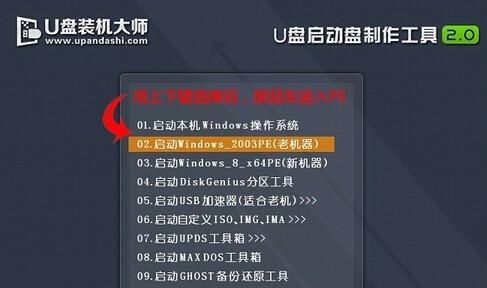
3.备份重要数据
4.获得Windows7安装光盘或镜像文件
5.创建一个启动盘或可引导的USB驱动器
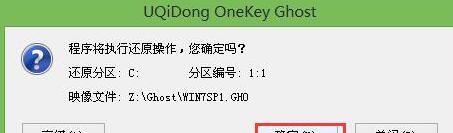
6.插入安装光盘或连接USB驱动器
7.启动计算机并进入BIOS设置
8.设置启动顺序以引导光盘或USB驱动器
9.开始Windows7安装程序
10.选择安装语言和区域设置
11.接受许可协议并选择安装类型
12.格式化磁盘和分区
13.安装Windows7操作系统
14.完成安装并进行初始设置
15.更新和安装驱动程序
1.确定系统需求:了解您的计算机是否满足Windows7的最低系统需求,例如处理器速度、内存容量和硬盘空间。
2.检查硬件兼容性:确保您的计算机硬件兼容Windows7。访问Windows官方网站,下载并运行Windows7升级顾问。
3.备份重要数据:在安装Windows7之前,务必备份所有重要文件和数据,以防意外丢失。
4.获得Windows7安装光盘或镜像文件:购买Windows7安装光盘或下载合法的ISO镜像文件。
5.创建一个启动盘或可引导的USB驱动器:使用光盘刻录工具或USB制作工具,将ISO镜像文件写入空白DVD或USB驱动器。
6.插入安装光盘或连接USB驱动器:将安装光盘插入光驱,或将USB驱动器连接到计算机上。
7.启动计算机并进入BIOS设置:重新启动计算机并按下指定的键(通常是Del、F2或F12)进入BIOS设置界面。
8.设置启动顺序以引导光盘或USB驱动器:在BIOS设置界面中,选择“Boot”或“BootPriority”选项,并将光盘驱动器或USB驱动器设为启动优先级最高。
9.开始Windows7安装程序:保存BIOS设置并重新启动计算机,Windows7安装程序将启动。
10.选择安装语言和区域设置:根据个人偏好选择适当的语言和区域设置。
11.接受许可协议并选择安装类型:阅读并接受Windows7许可协议,然后选择“自定义”或“升级”安装类型。
12.格式化磁盘和分区:选择要安装Windows7的磁盘驱动器,并进行必要的格式化和分区。
13.安装Windows7操作系统:从安装光盘或USB驱动器启动Windows7安装程序,并按照屏幕上的提示进行安装。
14.完成安装并进行初始设置:在安装完成后,按照向导的指示进行初始设置,包括选择计算机名称、创建用户账户和设置密码等。
15.更新和安装驱动程序:连接到互联网后,下载并安装最新的Windows更新和硬件驱动程序,以确保系统的稳定性和安全性。
通过本文提供的详细步骤,您可以轻松地在您的计算机上安装英文版Windows7操作系统。请记住备份重要数据,并确保您的硬件兼容性。按照指南逐步操作,并在完成安装后及时更新和安装驱动程序。享受Windows7带来的优秀性能和功能吧!
转载请注明来自扬名科技,本文标题:《Step-by-StepGuidetoInstallingWindows7》
标签:??????
- 最近发表
-
- 解读电脑提示629错误代码的原因和解决方法(探索629错误代码出现频率高的应用场景)
- 解决电脑持续弹出错误窗口问题的方法(排查、修复和预防错误窗口的关键步骤)
- 解决惠普电脑启动硬盘错误的有效方法(排除惠普电脑启东硬盘错误,让电脑运行顺畅)
- 如何绕过苹果ID锁激活(突破苹果ID锁限制,轻松使用iPhone)
- 解决电脑导出Excel表格错误的方法(如何有效避免和修复导出Excel表格错误)
- 电脑程序错误导致无法显示“开始”菜单(程序错误引发的电脑菜单显示问题)
- 电脑不开机的解决方法(教你快速排除电脑无法启动的问题,让你的电脑重归正轨)
- 电脑开机显示系统错误解决方法(应对电脑开机启动时出现的系统错误)
- 电脑屏幕错误解析(了解电脑屏幕错误的原因和解决方法)
- 如何使用联想300sU盘装系统(教你一步步完成系统安装)
- 标签列表
- 友情链接
-

